Ogni partizione/disco mostrato da Windows all'interno di Esplora file è associato ad una "lettera" seguita dai due punti (:). L'arcaico "floppy" occupava A: e/o B:, il sistema operativo risiede tutt'oggi in C: mentre il lettore DVD era, generalmente, D:. Le "chiavette" USB assumono invece la prima lettera ancora disponibile in ordine alfabetico. Ma modificare queste associazioni e scegliere esplicitamente la lettera da associare ad un disco/partizione è molto semplice: vediamo come procedere.
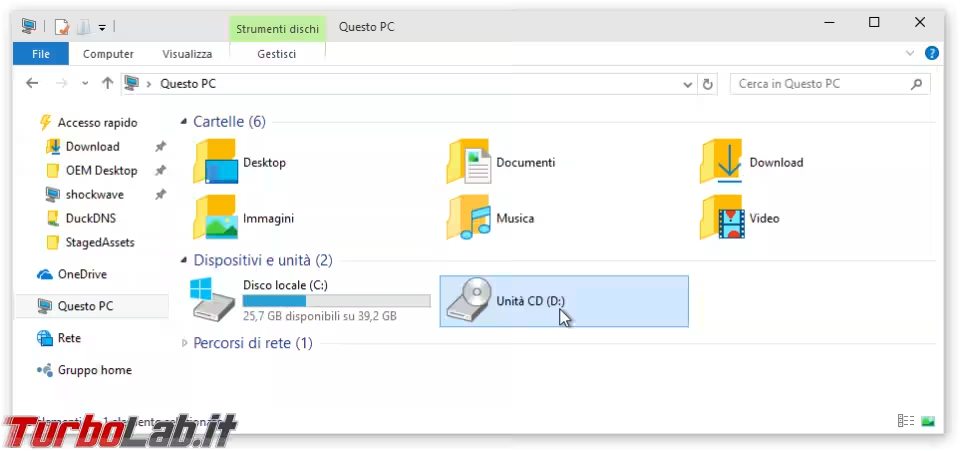
Cliccare con il destro del mouse sul pulsante Start, quindi scegliere Gestione disco (in alternativa: combinazione da tastiera Win+R, poi impartire diskmgmt.msc)
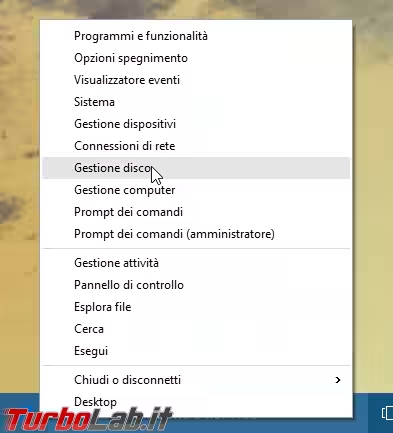
[Da questo strumento è possibile anche ridimensionare le partizioni! Per info, vedi "Modificare le dimensioni delle partizioni con Windows"]
Cliccare con il pulsante destro del mouse sull'elemento di cui si desidera modificare la lettera e scegliere Cambia lettera e percorso di unità...
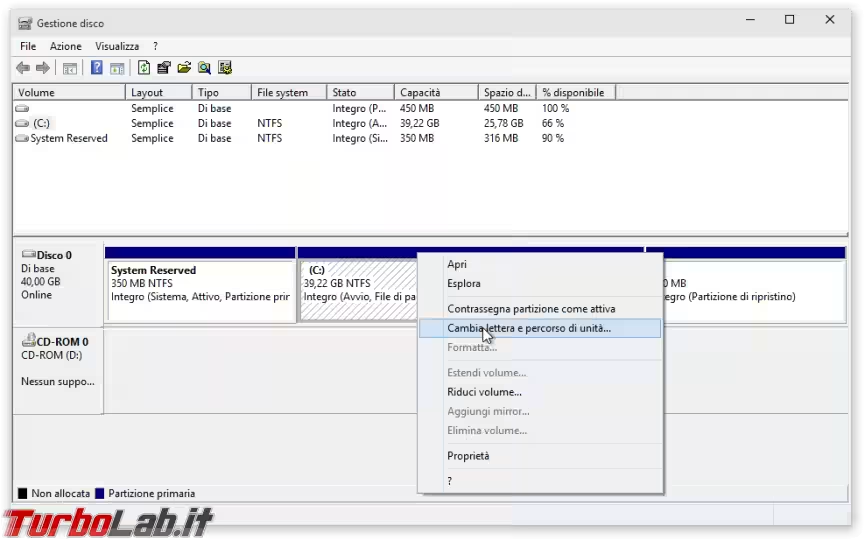
Dalla finestra di dialogo apertasi, possiamo gestire le lettere associate all'unità. Selezionare quella correntemente associata e premere Cambia...
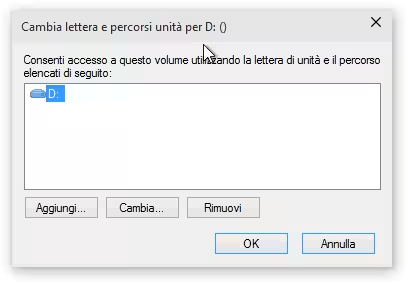
Il menu a discesa nella seconda finestra di dialogo mostra le lettere "libere": scegliere quella desiderata, poi proseguire con OK
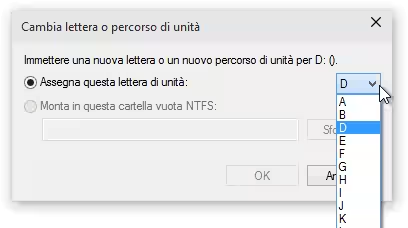
Il sistema chiede conferma. Prima di cliccare alla cieca, è bene essere consci che molti programmi installati sotto la "vecchia" lettera non funzioneranno più correttamente. Basterà rimuoverli e reinstallarli per correggere il problema, ma è bene tenerlo presente
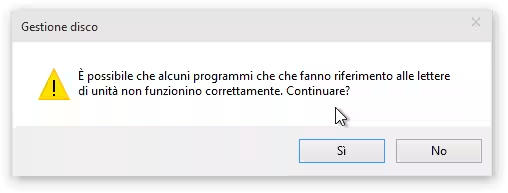
Se la lettera desiderata non è nella lista
Il menu nella finestra di dialogo mostra solo le lettere che, al momento, non sono associate ad alcuna unità disco. Se la lettera desiderata non è presente, quindi, è necessario trovare l'unità che la sta utilizzando dalla schermata principale di Gestione disco e cambiarla in qualcos'altro seguendo la stessa procedura appena mostrata.
Cosa succede se cambio C:?
Semplicemente, non è possibile cambiare la lettera sulla quale risiede il sistema operativo (C:, generalmente). Tentando di svolgere l'operazione, si riceve un messaggio d'errore.

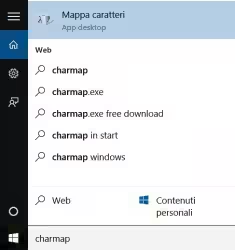

![[guida] Come aggiornare a Proxmox 9.1 senza perdere dati (metodo sicuro e ufficiale, video) (aggiornato: dicembre 2025)](https://turbolab.it/immagini/reg/6/come-aggiornare-proxmox-26248.avif)



